Kā atspējot tālruņa lietotni operētājsistēmā Windows 11
Miscellanea / / December 24, 2021
Lietotne Tālrunis ir lielisks rīks, lai sekotu līdzi visiem paziņojumiem, atkārtoti un atkal nepārbaudot viedtālruni. Programma savieno viedtālruni ar Windows datoru izmantojot Bluetooth& pavadošā lietotne kas ir instalēts jūsu viedtālrunī. Tomēr lietotne nav tik ideāla, kā šķiet. Tas var būt galvassāpes, ja tas pastāvīgi nospiež jūsu tālruņa paziņojumus uz datoru. Turklāt lietotnei ir sena atkārtotu kļūdu vēsture, kas traucē tās saziņai ar viedtālruni, pilnībā pārspējot lietotnes mērķi. Taču, tā kā tā ir iebūvēta funkcija, kas tiek piegādāta kopā ar Windows, varat izvēlēties tikai atspējot lietotni Tālrunis operētājsistēmā Windows 11. Tomēr, ja nolemjat pilnībā atinstalēt savu tālruni no sava datora, kurā darbojas operētājsistēma Windows 11, lasiet tālāk, lai uzzinātu, kā to izdarīt.
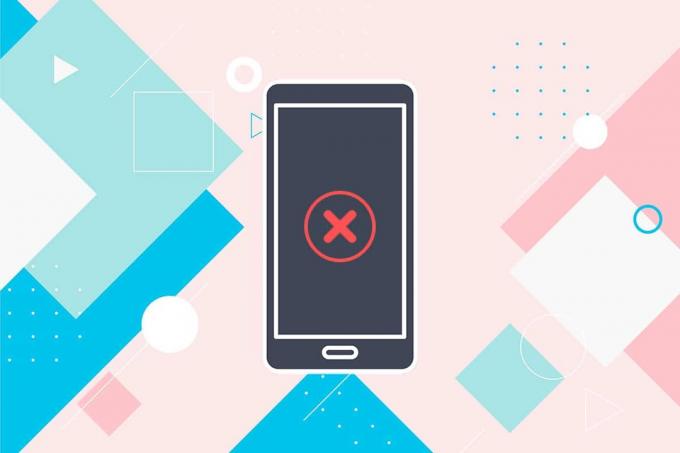
Saturs
- Kā atspējot tālruņa lietotni operētājsistēmā Windows 11
- Kā atinstalēt tālruņa lietotni operētājsistēmā Windows 11.
Kā atspējot tālruņa lietotni operētājsistēmā Windows 11
Jūsu tālruņa lietotnenodrošina tiltu starp mobilo ierīci un datoru, lai redzētu paziņojumu. Turklāt,
- Tas ļauj jums veikt un saņemt zvanus.
- Tas pārvalda jūsu foto galerija.
- Jūs varat sūtīt un saņemt īsziņas un daudz vairāk.
Piezīme: Ja jums pieder a Samsung viedtālrunis, varat izmantot savas mobilās lietotnes arī savā datorā.
Atspējojot lietotni Jūsu tālrunis, varat brīvi lietot lietotni, kad vien vēlaties, nedarbojoties fonā. Tas atrisina arī atkārtotas instalēšanas un instalēšanas problēmu katru reizi, kad tas ir nepieciešams. Veiciet norādītās darbības, lai atspējotu jūsu tālruņa lietotni operētājsistēmā Windows 11 datorā:
1. Nospiediet Windows + I taustiņi kopā, lai atvērtu Iestatījumi.
2. Klikšķiniet uz Lietotnes kreisajā rūtī, pēc tam atlasiet Lietotnes un funkcijas labajā rūtī.

3. Izmantojiet meklēšanas lodziņu, lai atrastu Tavs telefons lietotņu sarakstā
4. Pēc tam noklikšķiniet uz trīs vertikāla punktēta ikona un atlasiet Pielāgota opcija, kā parādīts zemāk.

5. Tagad noklikšķiniet uz nolaižamā saraksta Ļaujiet šai lietotnei darboties fonā zem Fona lietotņu atļauja un atlasiet Nekad opciju, kā parādīts zemāk.
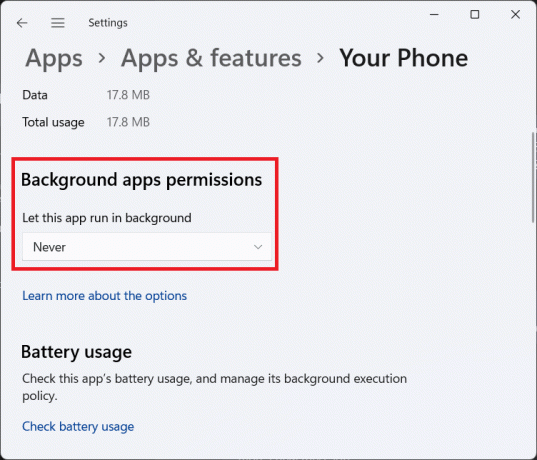
6. Ritiniet uz leju un noklikšķiniet uz Pārtraukt pogu.
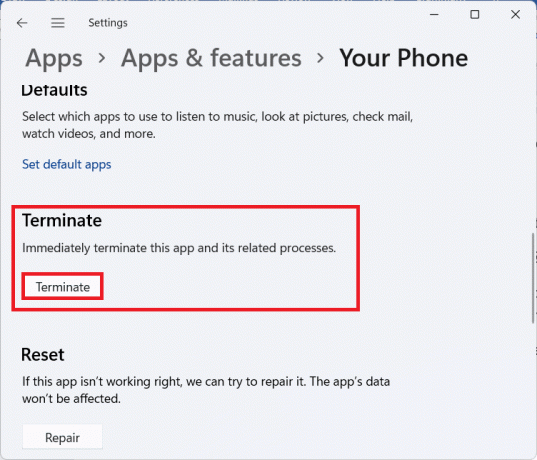
Lasi arī:Kā atjaunināt lietojumprogrammas operētājsistēmā Windows 11
Kā atinstalēt tālruņa lietotni operētājsistēmā Windows 11
Ja vēlaties pilnībā atinstalēt lietotni Your Phone no sava datora, jūs būsiet vīlušies, jo to nevar atinstalēt tāpat kā citas lietotnes. Iemesls ir tāds, ka tā ir iebūvēta Windows lietotne. Tomēr varat atinstalēt programmu, izmantojot Windows PowerShell, kā paskaidrots tālāk:
1. Noklikšķiniet uz Meklēšanas ikona un tips Windows PowerShell. Pēc tam noklikšķiniet uz Izpildīt kā administratoram, kā parādīts.

2. Klikšķiniet uz Jā iekš Lietotāja konta kontrole uzvedne, kas parādās.
3. Iekš Windows PowerShell logā ierakstiet tālāk norādīto komandu un nospiediet Ievadiettaustiņu.
Get-AppxPackage Microsoft. Jūsu tālrunis | Remove-AppxPackage

4. Ļaujiet procesam pabeigt, jo varēsit redzēt atinstalēšanas uzdevuma gaitu.
Ieteicams:
- Kā iespējot inkognito režīmu pārlūkā Chrome
- Kā sinhronizēt laiku operētājsistēmā Windows 11
- Kā izdzēst mapes un apakšmapes programmā PowerShell
- Labojiet lietotnes, kuras nevar atvērt operētājsistēmā Windows 11
Mēs ceram, ka šis raksts palīdzēs jums saprast kāatspējojiet vai atinstalējiet lietotni Jūsu tālrunis operētājsistēmā Windows 11. Mēs gaidām jūsu ieteikumus un jautājumus, tāpēc, ja jums tādi ir, sazinieties ar mums komentāru sadaļā. Tiksimies nākamreiz!



